Как да въведете лаптопа в безопасен режим - всичко за компютрите

Как да активирате безопасния режим на лаптоп
Често, когато проблемът започва с операционна система Windows план за правилно свързан с излагане на вируси или неправилна експлоатация на софтуера, много от тях просто не знам какво да правя. За да забраните на специфичен процес, или да се тества системата, без излишен стрес достатъчно, за да знаят как да отидат в безопасен режим на преносим компютър.
Как да отиде в безопасен режим на преносим компютър с Windows XP и 7 операционна система
Въпреки външен сходството на процедури, методи за отстраняване на компютъра в безопасен режим може да варира значително в зависимост от спецификата на конкретен модел на лаптоп. Нека да разгледаме най-основните, най-простите от тях.
Чрез стандартната процедура за зареждане
След като рестартирате зареждането на операционната система, и тя е започнала да се чести F8 натиснете активирате режима на менюто за стартиране. Там можете лесно ще намерите място, което ви позволява да промените опцията да принуди системата.

Ако излезете от менюто, което не може, тогава най-вероятно проблемът се крие във факта, че производителят е определил различна комбинация от клавишите по подразбиране. Как да активирате безопасния режим на преносим компютър, в зависимост от тези нюанси:
- Безопасен режим се активира на Acer лаптоп комбинация Ctrl + F9 на
- тичам безопасен режим на лаптоп Asus лесно с комбинация от Shift + F8
- Безопасност режим на HP и Lenovo семейство включва стандартни ключови F8 преносими компютри
Също така, можете да използвате стандартната конфигурация менюто, чрез който можете да въведете безопасен режим на преносим компютър.
За да направите това, в старт менюто, влезте в контролния панел, а след това, по-специално в раздела Конфигурация под-администрация, да намерите на товара, който с помощта на флага трябва да се отбележи приоритет, за да се зареди операционната система. Съответно, след операцията в този режим е свършила, по същия начин, ще можете да се върнете към пълноправно система.
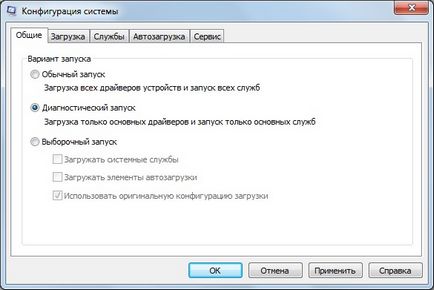
Как да стартирате безопасния режим на преносим компютър за Windows 8
Операционната система Windows винаги е маркирана с 8 различни специален каприза, така че е безопасна процедура на режима на стартиране на е малко по-различна.
В менюто Настройки, изберете раздела маркирани Общи. Тук ще намерите допълнителни диагностични менюто, допълнителни параметри, които ще бъдат в състояние да въведете опции за зареждане и рестартиране на лаптопа. След автоматичното включване, вниманието ви ще бъде представена на менюто за зареждане, една от точките, и там е безопасен режим.
Може да се интересувате:
Как да тече на лаптопа в безопасен режим: съвети и трикове

Причините, на която операционната система не може да се стартира, са различни. И, като правило, в този случай, даде решаваща съвет - преинсталирате windose. Но когато преинсталиране на всички данни се губи, което е нежелателно за всеки собственик на притурка. Поради това, можете да стартирате безопасния режим на лаптоп, а след това трябва да се обърне внимание на проблема.
Как да тече на лаптопа в безопасен режим?
Стартирането на подобен режим за всеки лаптоп, или по-точно, операционната система е различна. Например, ако ви моля въпросът как да изтеглите лаптопа Windows 8 в безопасен режим, съвети за това как да получите в безопасен режим на лаптоп с XP windose ще бъдат безполезни.
За осма windose можете да опитате това:
- изберете бутона за включване в панела "Опции";
- натиснете и задръжте SHIFT, докато натискане на бутон "Reset";
- след това лаптопа ще даде списък от опции, от които можете да избирате, "Диагностика", след което "Разширени настройки", "Boot Параметри", "Включване на сигурност";
- в долната част на екрана е прозорец, който казва "Презареждане";
- че е необходимо да натиснете, след което се появява на екрана, колкото 9 варианта, като три от тях ще бъдат третирани по защитена връзка.
Ако натиснете клавиша F4, след което включете безопасен режим, ако F5, режим на подпомагане на мрежовите драйвери, ако F6, режимът ще подкрепят командния ред.

Той поддържа лаптоп безопасен режим от всякакъв вид: начин №1
Има два основни варианта за изтегляне, прилагането на които трябва да бъдат подходящи за всеки nouta. Първата е, както следва:
- включително лаптопи, че е налице пълно натоварване на операционната система;
- затвори всички програми, които се активират в процеса на стартиране. Това може да стане с командата "Изход" за всяко конкретно приложение;
- натиснете бутона за захранване и сила на лаптопа е изключен;
- изчакайте няколко минути и да включите вашия лаптоп;
- Сред опциите за представяне на предложения, за да изберете желания режим.
Трябва да сте подготвени за това, че процесът на стартиране ще бъде много бавен. Различни модели в различни начини, понякога дори 5 минути. Може да изглежда, че тя не работи, в този случай, се даде възможност и да започне на лаптопа, може да смятате, че притурката затвори. Няма нужда да се бърза, за да рестартирате или изключите. Когато един повреден OS не иска да стартира от желаната опция, но на лаптопа ще се рестартира автоматично или се изключва. В този случай, на екрана е черен, а на върха е надписът Safe Mode.

Как да отида в безопасен режим на лаптоп: начин №2
Има и друг вариант, което гарантира сигурна лаптоп включване е почти сто процента. Тя се състои в следното. Ти просто трябва да натиснете F8 много пъти, когато лаптопът е заредена. Тогава се появява списък с предложения за зареждане, трябва да изберете този, който искате. Ако клавиша F8 не дава желания резултат, трябва да натиснете F12. Обикновено отговаря или едното или другото.
Има малък шанс, че проблемът, нито една от предложените методи няма да реши проблема. В този случай, има няколко алтернативи.
Например, за осми windose можете да създадете система за ремонт диск (трябва да го правите сами) или опита да се стартира чрез USB. програма "Конфигурация на системата" е най-лесният начин да свалите В седмия windose. За всеки от описаните методи се възползвали, щателно разследване нуждата им още преди проблемите, а след това действие ще бъдат сигурни и успешни.

Както на лаптопа, за да отидат в безопасен режим?
Безопасен режим е необходимо за диагностика на състоянието на системата, корекция на грешки, отстраняване на вируси и други ефективност. Въпреки това, за да се възползват от режима Сейф на лаптопа, което трябва да знаете как да отида при него. Основните различия между режима на старта безопасен режим на на настолни и преносими компютри нямат, но можете да се подчертаят няколко функции, ние ще направим.
С помощта на клавиша F8
Ако използвате Windows XP или Windows 7, а след това да влезе в безопасен режим на преносим компютър, изпълнете следните стъпки:
- Рестартирайте лаптопа.
- Когато първият начален екран, започнете да натискате клавиша F8, което води до менюто с опции за обувки.
- Изберете сред представените варианти безопасен режим.

Ще забележите, че работите по безопасен начин. Интерфейсът ще бъде леко променен, всички графични ефекти са изключени, някои шофьори вече не се прилагат, но останалата част от системата трябва да работи правилно.
Безопасен режим на Windows 8.1 и Windows 10
За съжаление, по-удобен начин да използвате клавиша F8 спря да работи с Windows 8 и бъдещите версии на операционната система от Microsoft. Сега, вместо на един F8 ключове трябва да натиснете комбинация от Shift + F8:
- Рестартирайте компютъра.
- Задръжте Shift клавиш и натиснете F8 на, докато не видите менюто "Избор на действие."
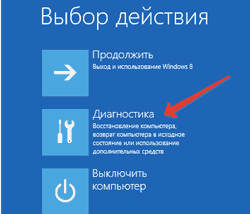
- "Диагноза" Отиди на.
- Отваряне на "Boot Options" и натиснете бутона "Restart".
- След още един рестарт ключове F4-F6, за да изберете желания режим на изтегляне.
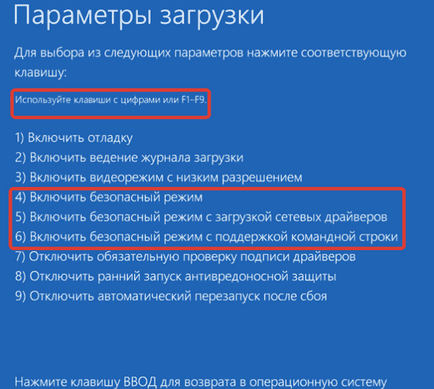
Ако този метод не работи, можете да използвате инсталационния носител на разпределението на Windows. Отворете "Възстановяване на системата", отвори команден прозорец и монтиране искане «BCDEDIT / настроен safeboot минимален» раздел. След рестартиране на безопасен режим на зареждане.
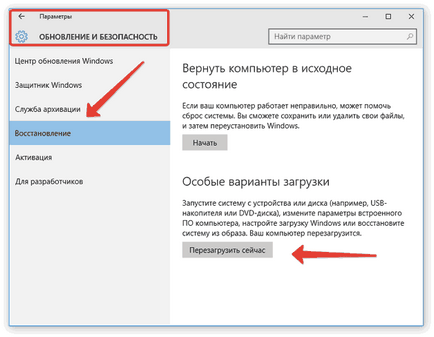
На Windows 10, има още една възможност да стартирате безопасния режим:
- Трябва да се отвори "Опции"
- Отидете на секцията "Актуализиране и сигурност" и открита подраздел "възстановяване"
- В десния прозорец има поле "Специални версии", където трябва да натиснете "Презареждане"
- След това на екрана "Boot Параметри" се появява отново, когато контролът се извършва клавиши F1-F9.
Промяна на конфигурацията на системата
- Отваряне на менюто "Run", като натиснете Win + R.
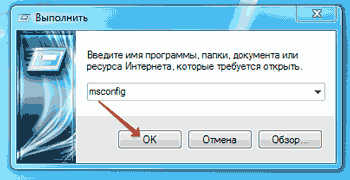
- Въведете «Msconfig».
- Кликнете върху раздела "Свали Файла" и в "Boot Options", изберете "Safe Mode".
- Натиснете бутона "ОК", за да запазите промените и рестартирайте ноутбука.
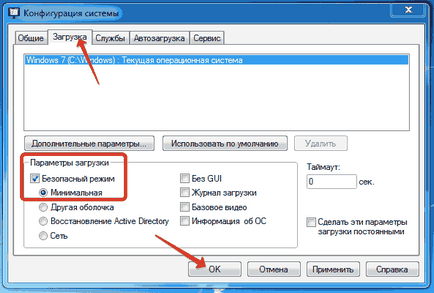
Основният недостатък на този метод - трябва да се отвори "за конфигуриране на системата" отново и промяна на режима на зареждане. Освен това, Windows трябва да започне да функционира, така че да може да се стартира нормално и да направи необходимите промени. За останалата част, няма проблем - след рестартиране започне Диагностичен режим Safe Mode, където можете да изпълнявате задачи.